Далее применяются только сокращенные обозначения.
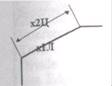
Рис. 31б. Длина отрезка
На рисунке указан порядок манипулирования мышью при простановке размеров.
На рис. 32 представлен порядок образмеривания местоположения отверстия.

Рис. 32
а) расстояние к центру;
б) расстояние до окружности
После нажатия центральной кнопки мыши система запросит указать вид размера. Будет предложено два варианта:
Center и Tangent. Выбрав Center, вы получите левый вариант, Tangent — правый.

Рис. 33
а) простановка радиуса окружности;
б) простановка диаметра
Образмеривание фигур, полученных вращением сечения, показано на рис. 34.
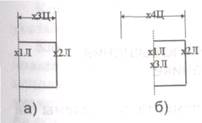
Рис. 34
а) простановка радиуса вращения; б) простановка диаметра фигуры вращения
Простановка угловых размеров показана на рис. 35.
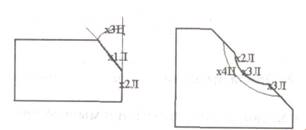

Рис. 35
а) угол между отрезками;
б) угловая величина дуги
По аналогии с рис. 32 выберем Tangent.
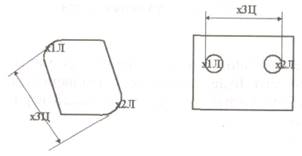
Рис. 36
Тангенциальные размеры
Опишем процесс образмеривания гиперболических линий (см. рис. 32). Доступ к их черчению осуществляется после обращения к командам Аdv Geometry/Conic с уровня меню, показанного на рис. 29.
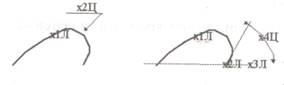
Рис. 37
4.3 Исспользование Geom Tools для повышения
эффективности работы в эскизнике
Команды геометрического инструмента приведены на рис.38. Остановимся на наиболее часто используемых командах.
|
Geom Tools Intersect Trim Divide Use Edge Offset Edge Mirror Cosm Font Replace Move Entity |
Рис. 38
Intersect — команда пересечения элементов. Когда вы указываете два пересекающихся элемента, происходит разрыв в точке их пересечения. Часть элемента можно удалить, переместить и т.п. Trim — команда подрезки элементов, включает в себя целый блок команд. Наиболее распространенные среди них — Corner (осуществляет подрезку линий или их удлинение в точке их пересечения (рис. 39) и Bout — граница (рис. 40)).
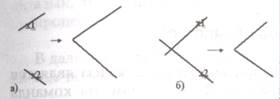
Рис. 39
В отличие от АutoСАD, где остаются именно те части линий, которые указаны курсором.
Команда Bound — граница, также осуществляет подрезку или удаление одного или нескольких элементов по указанной границе (рис. 40).
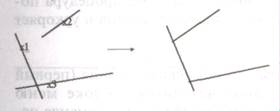
Рис. 40
Для закрепления навыков работы желательно выполнить приведенные на рис. 28 — 40 примеры в режиме работы над эскизом.
Команда Divide выполняет разрыв эскизного элемента в указанной точке.
Как правило, создание детали представляет собой последовательность наслоения объектов друг на друга. Поэтому использование предыдущей геометрии (а не создание ее вновь) является актуальным. Именно для этой цели и предназначена команда блока геометрических инструментов Use Edge — использование кромок.
Команда Offset Edge позволяет получать элементы эскиза путем параллельного перемещения линий существующей геометрии на заданное расстояние.
Mirror — зеркальное отражение. Команда позволяет выполнять зеркальное отражение элементов эскиза относительно указанной осевой линии, которая обязательна для этой команды.
Команда Move позволяет перемещать элементы эскиза.
Исследование команды Alignment
Немаловажной командой при выполнении эскиза является команда Alignment (привязка). По функциям эта команда подобна Use Edge из блока Geom Tools. Она применяется, когда необходимо увязать новые элементы эскиза с элементами старой геометрии, уже существующими конструктивными плоскостями или другими элементами геометрии детали. С помощью левой клавиши мыши команда станет активной, затем курсором следует указать элемент новой геометрии (линия, точка, дуга) и элемент старой геометрии, с которым необходимо выполнить увязку. Эта процедура позволяет устранить простановку лишних размеров и ускоряет процесс проектирования.
В автоматическом способе эскизирования (первый способ) эта команда находится в блоке меню Constrain. При втором способе данная команда находится в основном блоке команд эскизника.
Команда Delete
Команда Delete предназначена для удаления элементов эскиза. После включения Delete необходимо указать элемент, который нужно удалить, и нажать среднюю кнопку мыши.
Основные советы при выполнении эскиза
1. Если необходимо, увеличьте пропорции вашего эскиза.
2. Zoom или Zoom out помогают регенерации эскиза.
3. Осевые линии используются для показания симметрии или соосности.
Уважаемый посетитель!
Чтобы распечатать файл, скачайте его (в формате Word).
Ссылка на скачивание - внизу страницы.